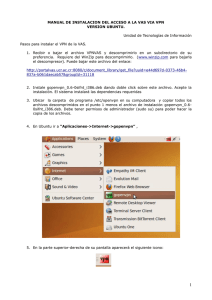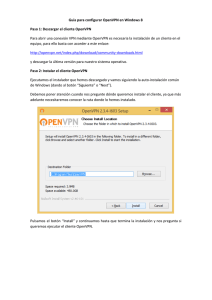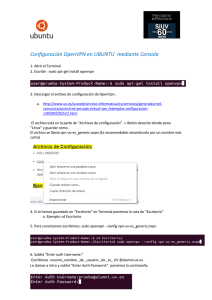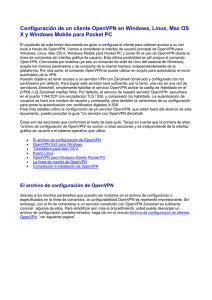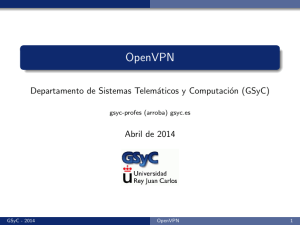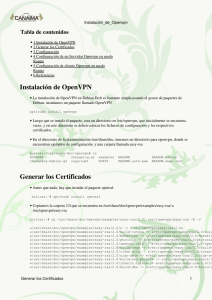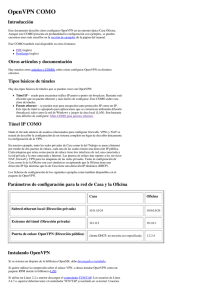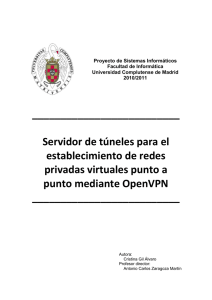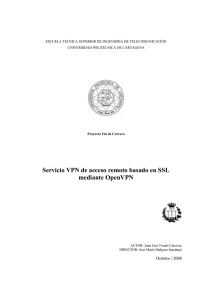Pasos para instalar el VPN de la VAS
Anuncio
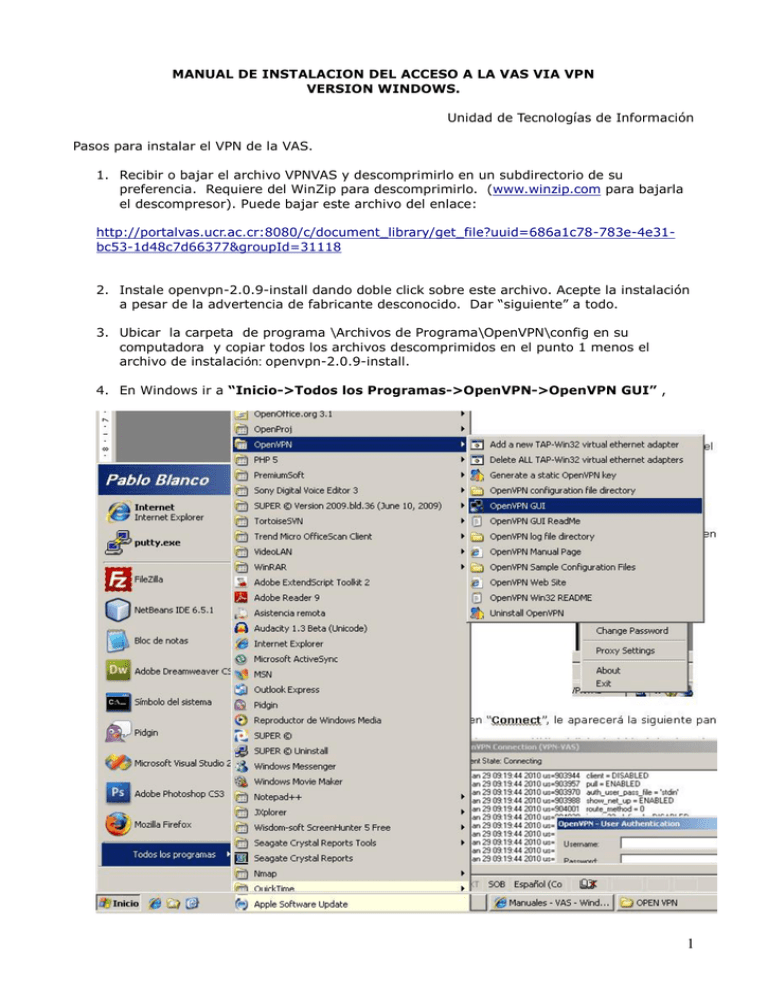
MANUAL DE INSTALACION DEL ACCESO A LA VAS VIA VPN VERSION WINDOWS. Unidad de Tecnologías de Información Pasos para instalar el VPN de la VAS. 1. Recibir o bajar el archivo VPNVAS y descomprimirlo en un subdirectorio de su preferencia. Requiere del WinZip para descomprimirlo. (www.winzip.com para bajarla el descompresor). Puede bajar este archivo del enlace: http://portalvas.ucr.ac.cr:8080/c/document_library/get_file?uuid=686a1c78-783e-4e31bc53-1d48c7d66377&groupId=31118 2. Instale openvpn-2.0.9-install dando doble click sobre este archivo. Acepte la instalación a pesar de la advertencia de fabricante desconocido. Dar “siguiente” a todo. 3. Ubicar la carpeta de programa \Archivos de Programa\OpenVPN\config en su computadora y copiar todos los archivos descomprimidos en el punto 1 menos el archivo de instalación: openvpn-2.0.9-install. 4. En Windows ir a “Inicio->Todos los Programas->OpenVPN->OpenVPN GUI” , 1 5. En la parte inferior derecha de su pantalla aparecerá el siguiente icono: 6. Dar click derecho sobre el icono, le aparecerá el siguiente menú: 7. Hacer click en “Connect”, le aparecerá la siguiente pantalla: 8. Digite el Username (usuario) y Password (Clave) suministrador por el Administrador de TI. El programa durara unos segundo conectándose, hasta que aparece el siguiente mensaje en la parte inferior derecha: 2 9. Al mensaje por desplegarse a continuación de: “desbloqueé a continuación de click sobre “Desbloquear” . La pantalla de conexión OpenVPN debe quedar siempre abierta mientras trabaja en documentos de la VAS. 10. Para acceder a Público o Secciones dar click sobre el botón de inicio: (extremo inferior izquierdo de la pantalla ) y elegir el comando Ejecutar: donde debe escribir la siguiente dirección: \\10.3.19.131 . Aparecerá una pantalla que solicita su nombre de usuario (digite: accionsocial\primerletradesunombreapellido1, por ejemplo: accionsocial\mmarin) y la contraseña de accionsocial que son lo que ud. ingresa al encender cualquier computadora de la VAS. 11. Para desconectase de la red de la VAS, haga click derecho sobre el icono: 12. En la pantalla que aparece, seleccione Disconnect: 3 4